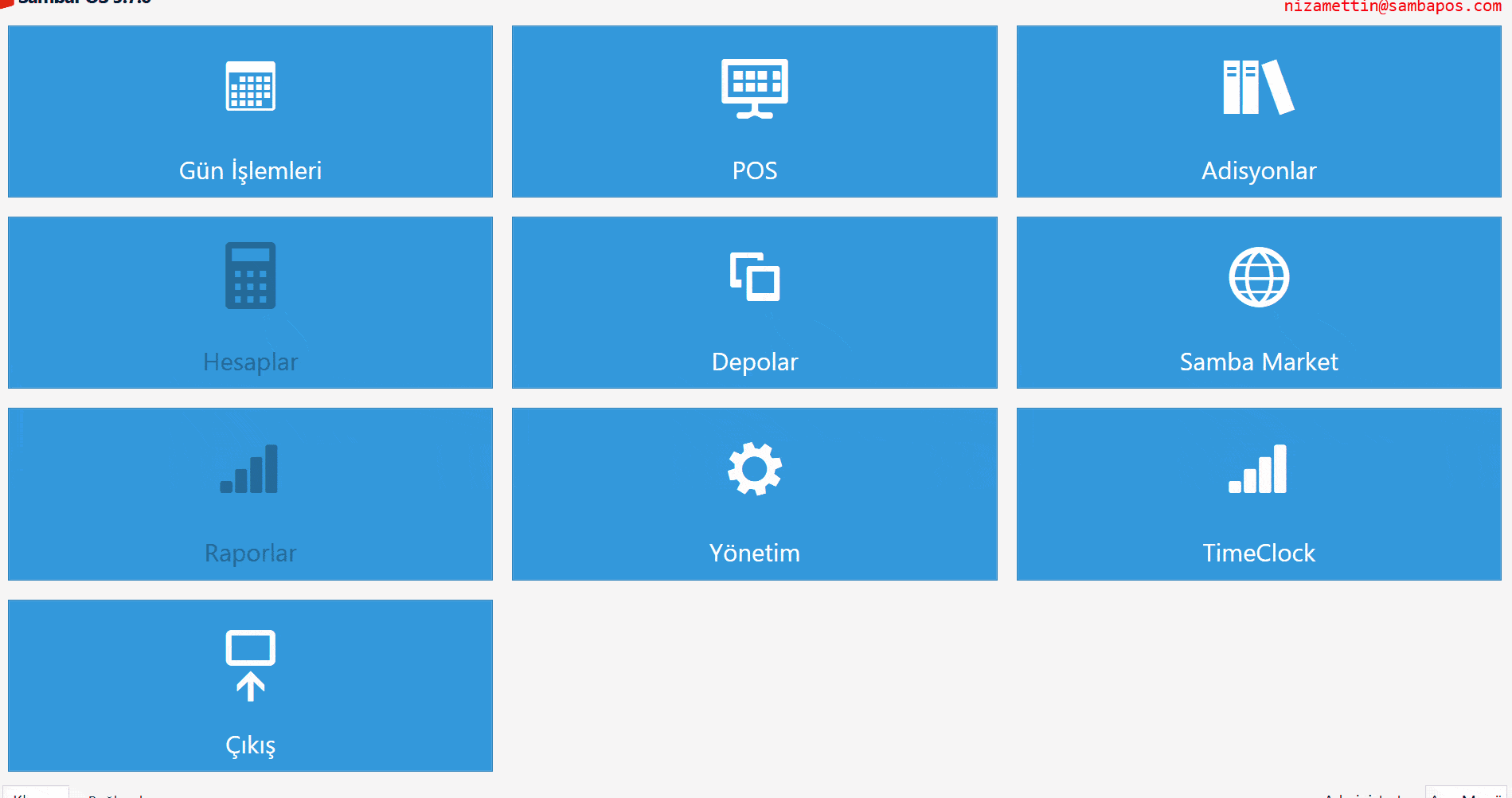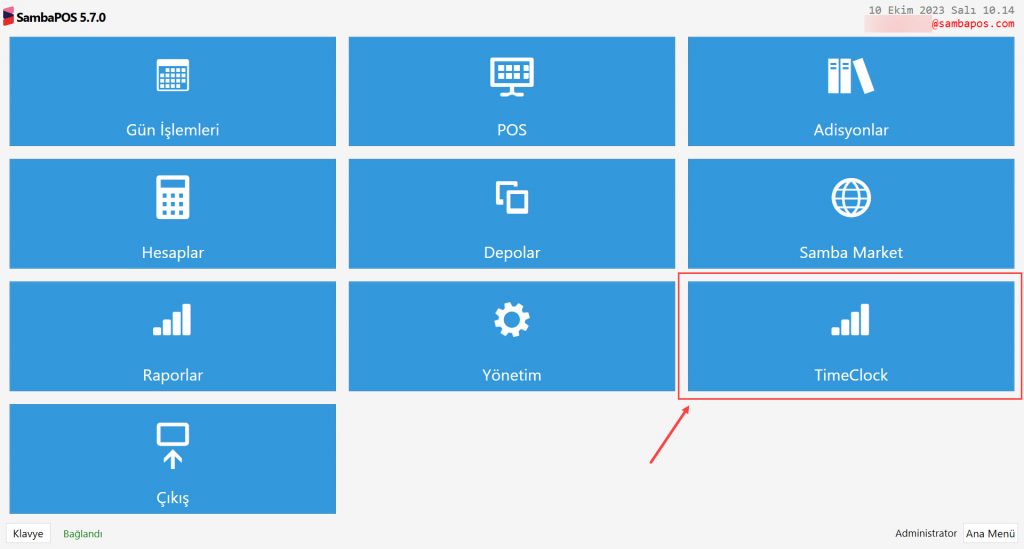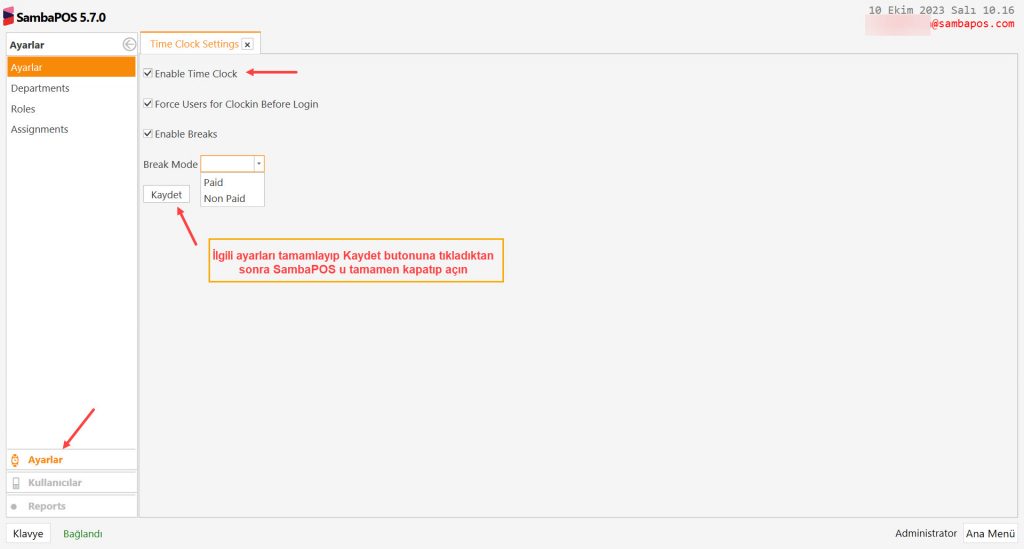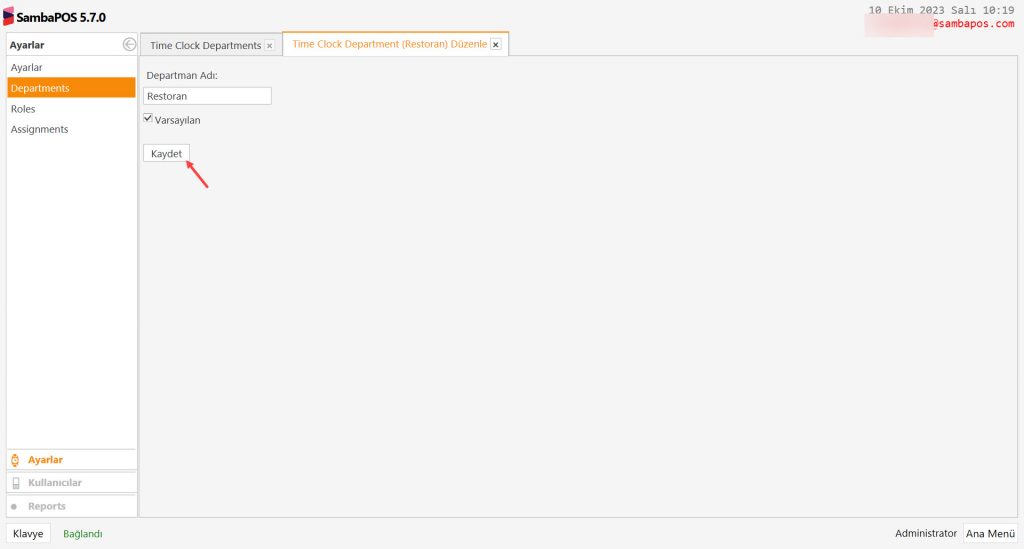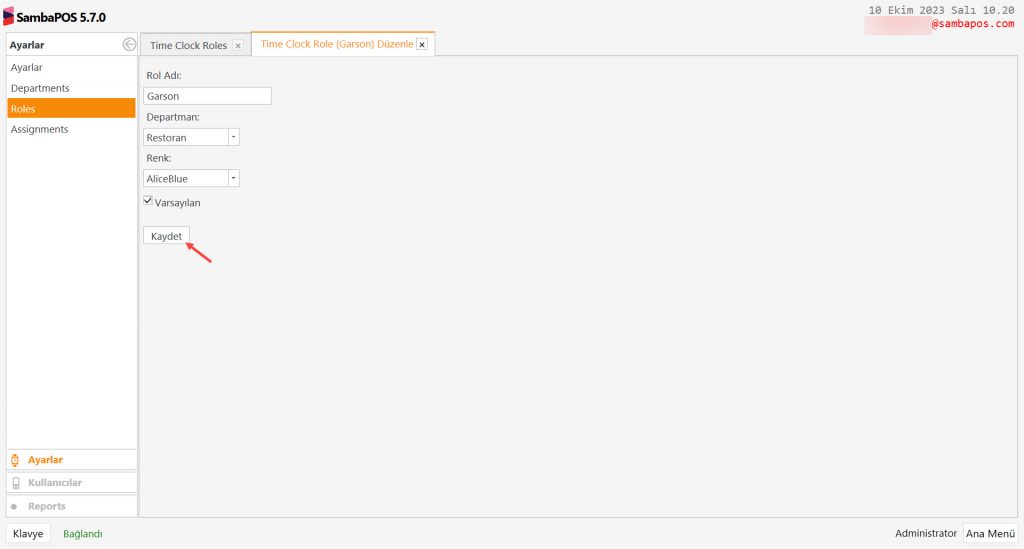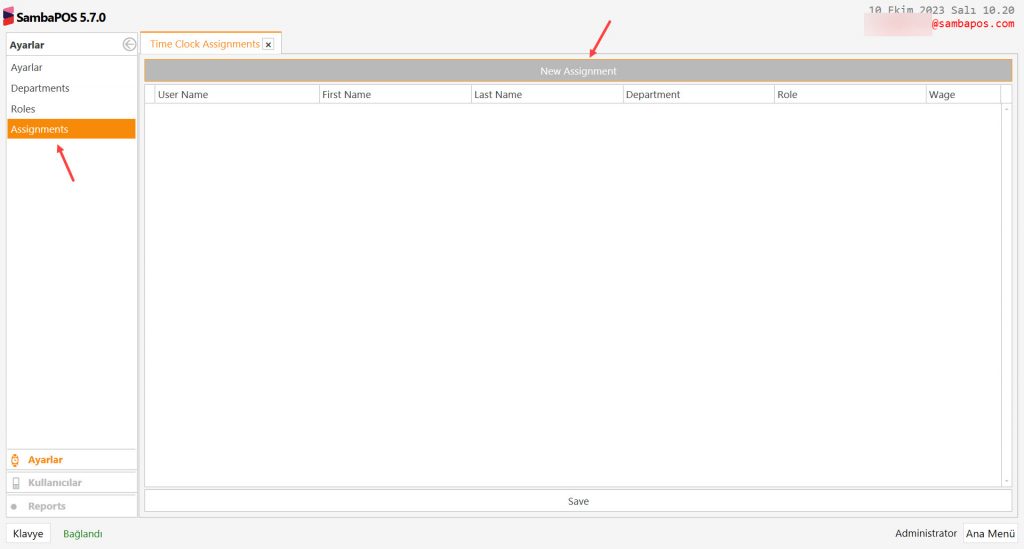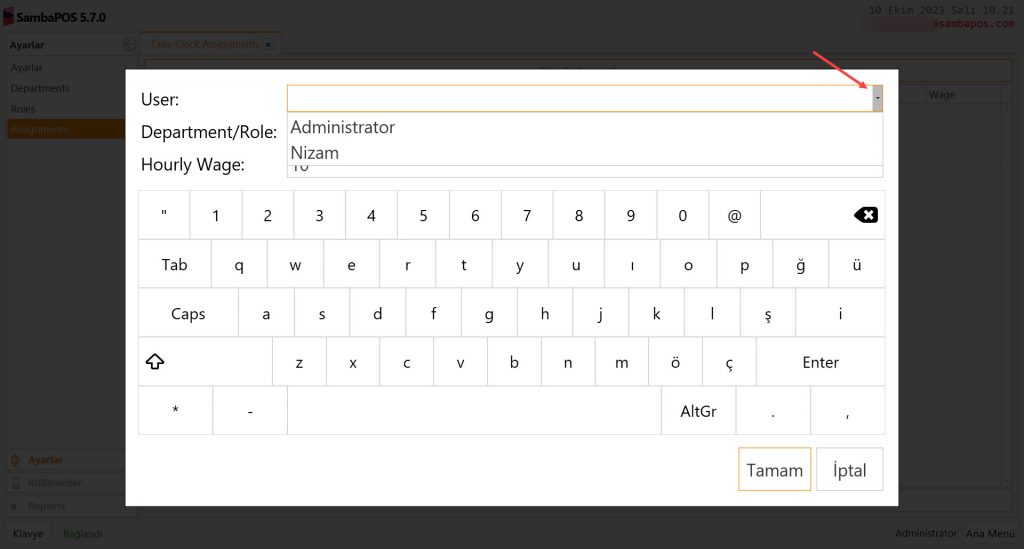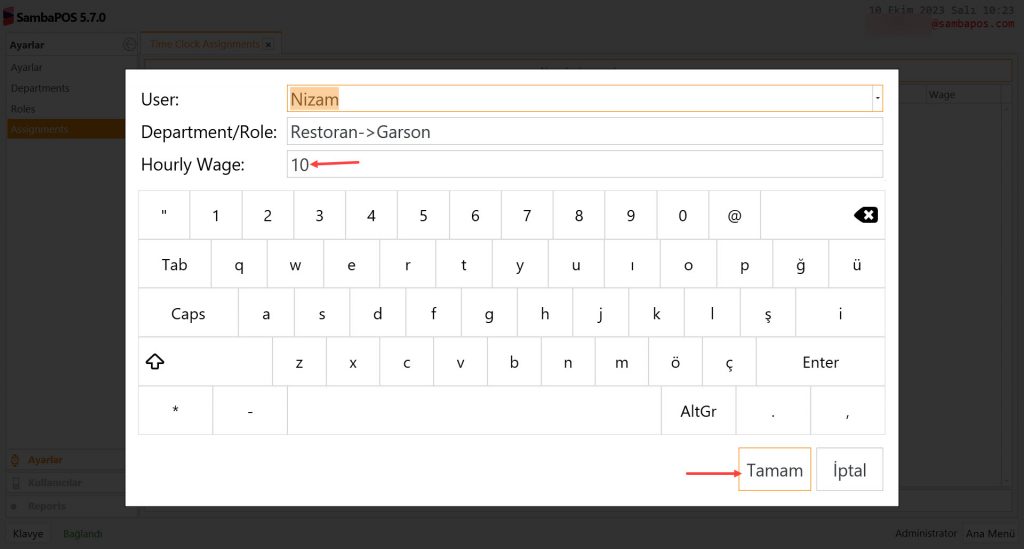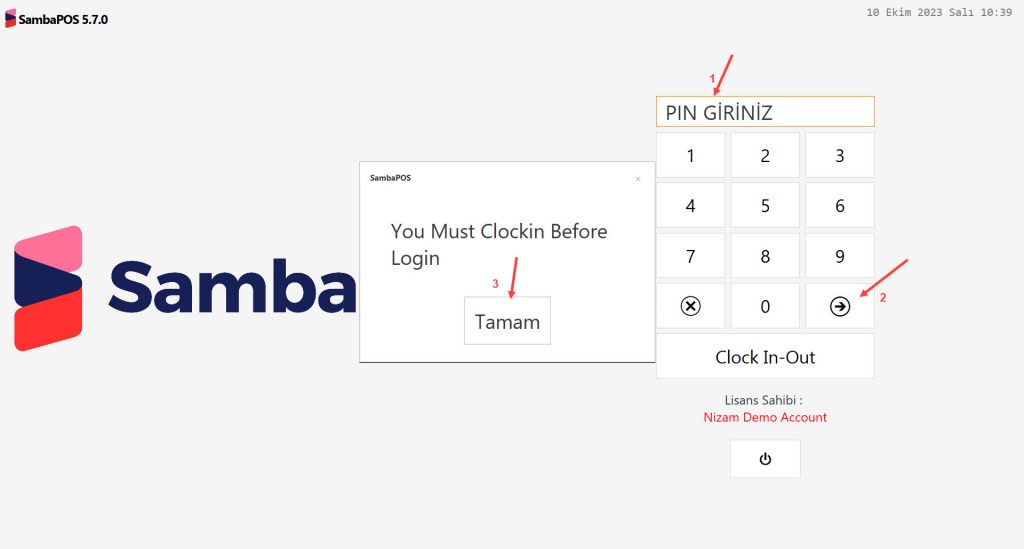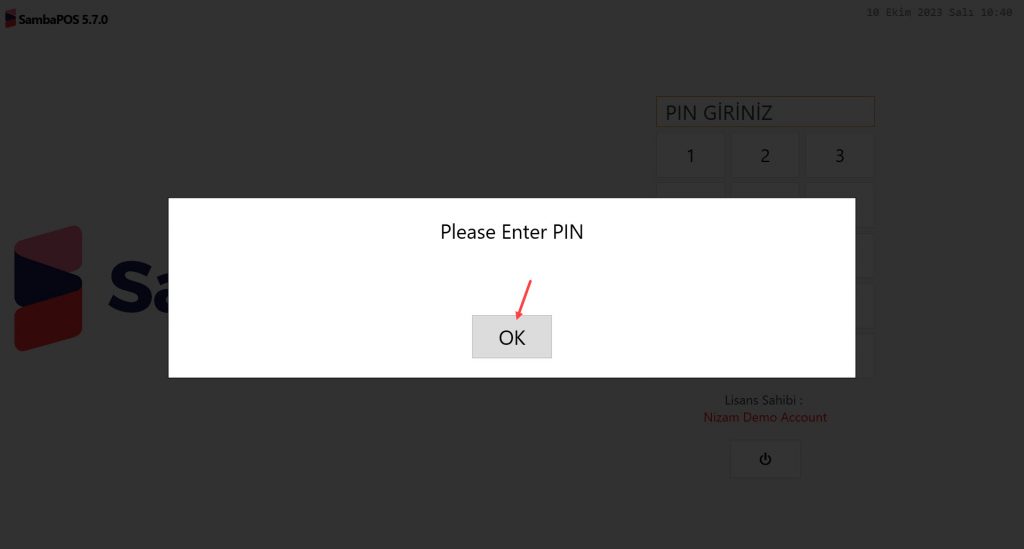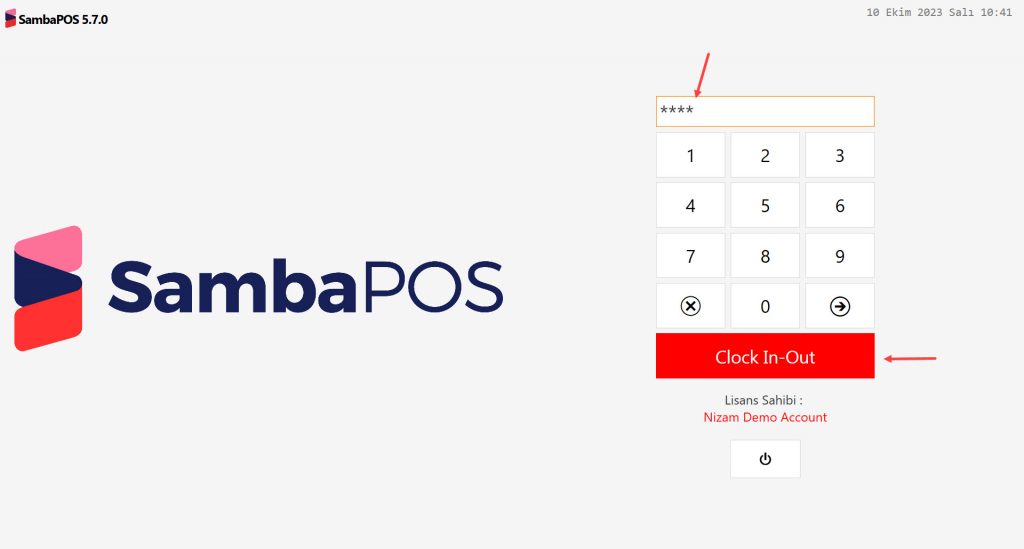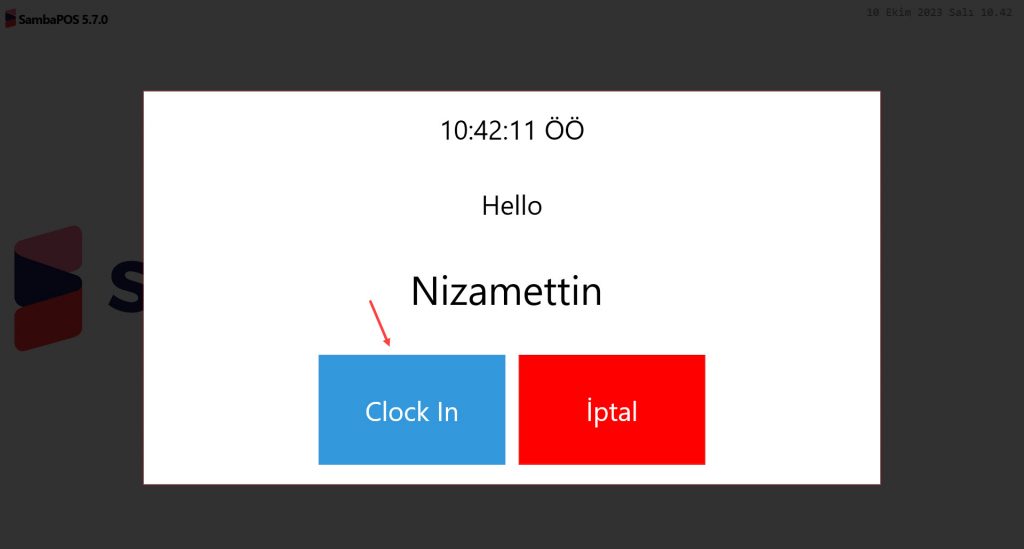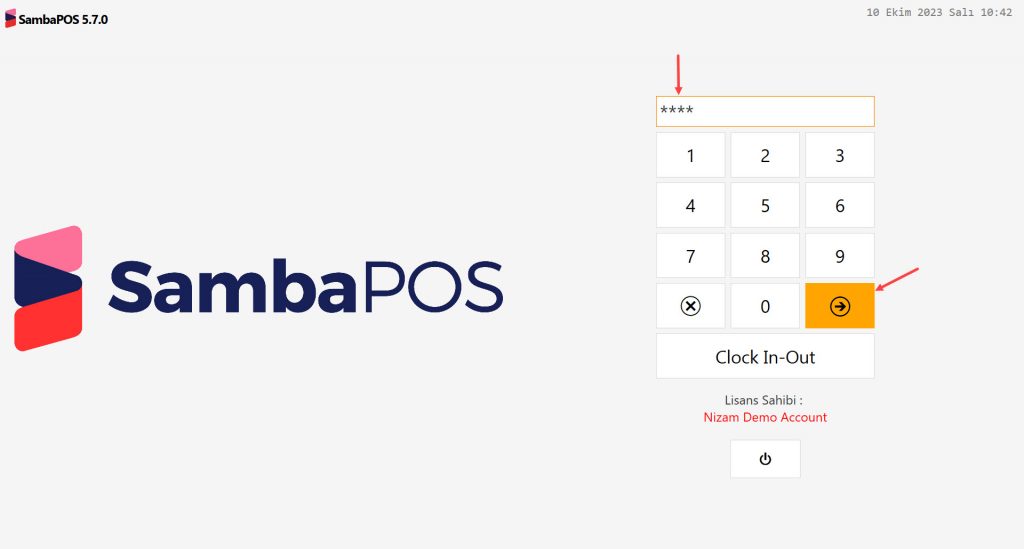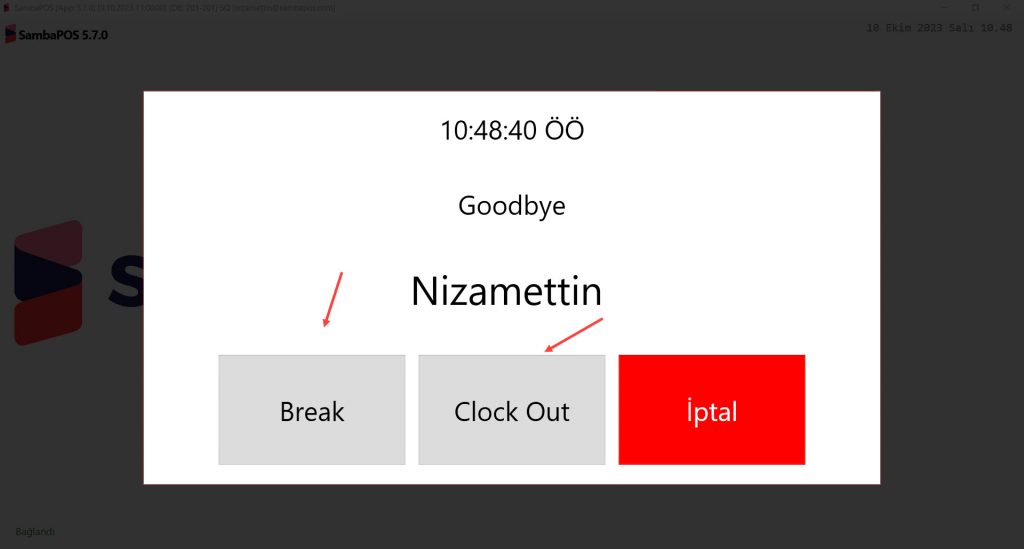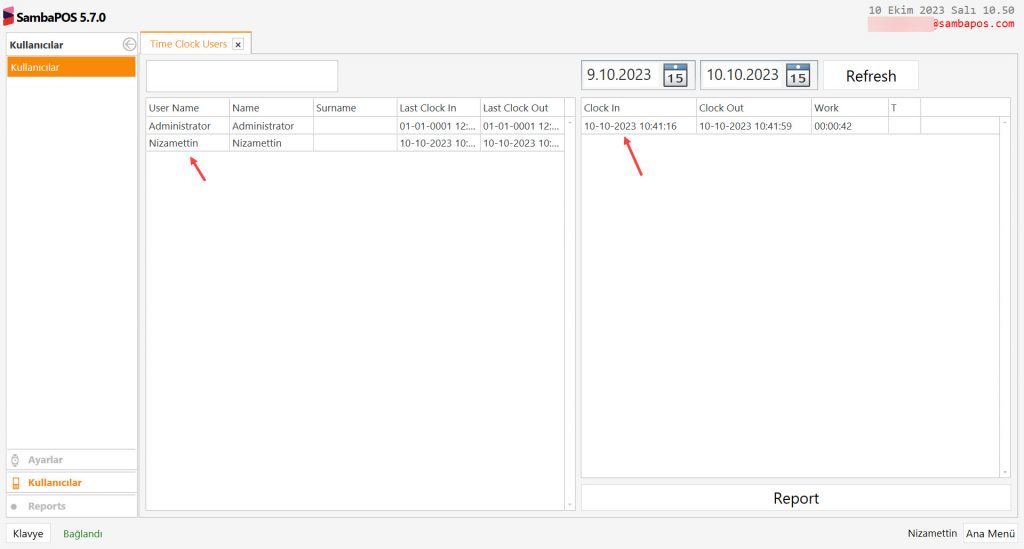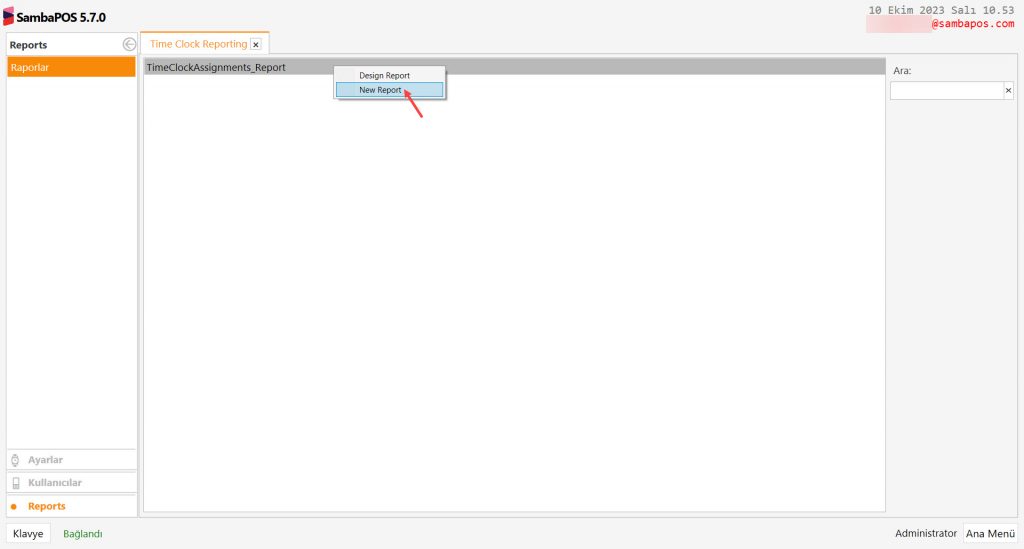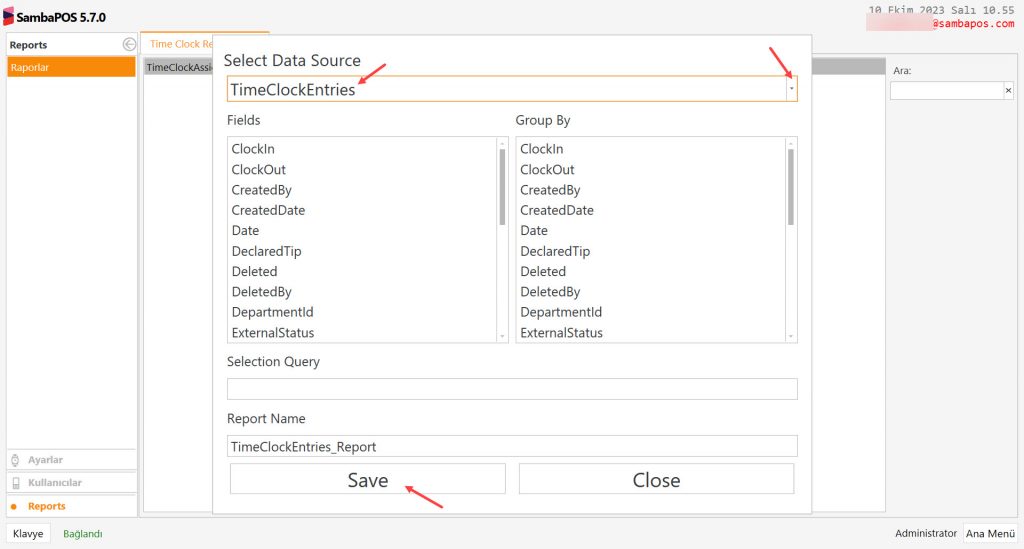8.13. Time Clock Modülü Nasıl Konfigüre Edilir?
Bu dokümanda SambaPOS’un 5.7.0 versiyonu ile birlikte gelen Time Clock Modülünün nasıl konfigüre edileceği anlatılmaktadır.
Nasıl Kullanılır;
1. Time Clock Modülü Nasıl Aktive Edilir?
SambaPOS 5.7.0. versiyonunu indirip kurduktan sonra karşınıza gelen Navigasyon Ekranında Time Clock bölümüne tıklayın.
2. Ayarlar
2.1. Ayarlar Ekranı
Ana Menü > Time Clock > Ayarlar > Ayarlar
Enable Time Clock: Time Clock Modülünü aktif etmek için bu kutucuğu seçin. Bu bölümdeki ayarlar tamamlandıktan sonra SambaPOS’u tamamen kapatıp açmanız gerek
Force User for Clock in Before Login: Kullanıcıların Clock in olmadan giriş yapması önlenmek isteniyorsa bu kutucuk seçili olmalıdır.
Enable Breaks: Mola verilebilmesini sağlayan seçenektir.
Bu kutucuğu seçerseniz kullanıcılarınıza Clock In yaptıktan sonra Clock Out öncesi MOLA seçeneği gösterilir. Kullanıcı Molaya çıkabilir ya da Clock out yapabilir. Burada molaların ücretli yada ücretsiz olacağı seçeneği de mevcuttur.
Kaydet: İlgili ayarları tamamlayıp Kaydet butonuna tıkladıktan sonra SambaPOS u tamamen kapatıp açın.
2.2. Departments Ekranı
Ana Menü > Time Clock > Ayarlar > Departments
İşletmenizdeki Departmanları ve bu departmanlara ait rolleri burada tanımlayabilirsiniz, bu işlem zorunlu değildir ancak tanımlanmasını tavsiye ederiz.
Departman: Restoran
Rol: Garson vs gibi tanımlamalar yapılabilir.
2.3. Roles Ekranı
Ana Menü > Time Clock > Ayarlar > Roles
Burada kullanıcınızın rolünü ve departmanını seçebilirsiniz.
2.4. Assignments Ekranı
Ana Menü > Time Clock > Ayarlar > Assignments
Burada New Assignment‘a tıkladığınızda tanımlı kullanıcıları, departman ve rolleri göreceksiniz.
Bunları gördükten sonra saatlik ücreti de girebilirsiniz.(zorunlu değil 0 girilebilir)
Nasıl Kullanılır;
Yukarıdaki adımları tamamladıktan sonra PIN ekranında Giriş yapmaya hazır hale gelmiş olur.
Ayarlar Ekranında ilgili ayar seçiliyse PIN girdikten sonra You Must Clockin Before Login şeklinde bir uyarı alırsınız.
Bu durumda PIN girdikten sonra Clock In-Out butonuna tıklayın ve gelen ekranda Clock In butonuna tıklayın.
Kullanıcı Molaya çıkacağı veya çalışmayı sonlandıracağı zaman ilgili PIN i girip Clock In-Out butonuna tıklayın ve yapılacak işleme göre ilgili butona tıklayın.
3. Kullanıcılar
Bu ekranda kullanıcılarınızın Giriş-Çıkış tarihlerini inceleyebilir ve rapor alabilirsiniz.
4. Raporlar
Raporlar kısmında mouse’a sağ tıklayarak yeni rapor oluşturabilir ve de oluşturduğunuz raporları görsel olarak düzenleyebilirsiniz.